Lỗi Minecraft bị treo, mất kết nối với máy chủ đôi khi cũng hay xảy ra trong quá trình người chơi truy cập vào game hoặc là đang chơi game. Đây không phải là lỗi quá nặng và người chơi hoàn toàn có thể khắc phục sửa lỗi Minecraft bị treo, mất kết nối với máy chủ, server thông qua hướng dẫn dưới đây.
Rất nhiều người chơi Minecraft hay gặp phải lỗi Minecraft bị treo, mất kết nối với máy chủ và có lúc thì thi thoảng mới mất kết nối nhưng cũng có lúc chúng ta bị mất rất thường xuyên. Qua tìm hiểu và nghiên cứu thì Taimienphi.vn được biết đây là lỗi sau khi cài Java, cho dù bạn cài Java bản mới nhất vẫn có khả năng bị dính lỗi này. Chính vì vậy hãy theo dõi hướng dẫn dưới đây để biết được cách khắc phục lỗi Minecraft bị treo, mất kết nối với máy chủ là như thế nào nhé.

Hướng dẫn sửa lỗi Minecraft bị treo, mất kết nối với máy chủ
Bước 1: Để lỗi Minecraft bị treo, mất kết nối với máy chủ thường xuyên người dùng trước tiên cần phải cho phép truy cập vào sau hệ thống với sự đồng ý của FireWall bằng cách mở StartMenu lên gõ Windows Firewall và tại đây bạn chọn Allow an app through Windows Firewall.
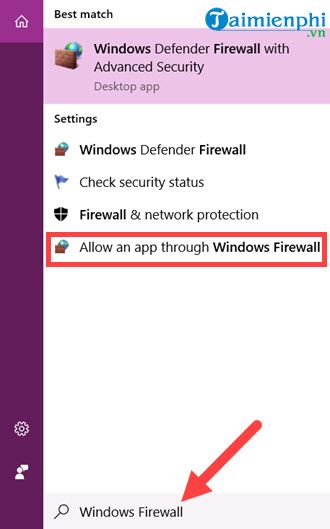
Bước 2: Tại đây bạn nhấn vào Change settings để được phép chỉnh sửa trong FireWall rồi chọn Allow another app...

Bước 4: Trong phần Add an app (thêm ứng dụng mới) chúng ta chọn Browse.

Bước 5: Chỉ đến nơi chứa file Java.exe, nếu bạn cài đặt Java thông thường thì phần mềm này sẽ có đường dẫn là C: > ProgramFiles > Java > tên phiên bản > bin, và tại đây bạn nhấn chọn Java >Open.

Bước 6: Nhấn Add để thêm Java được phép hoạt động thông qua FireWall.

Bước 7: Rồi sau đó bạn nhấn OK để xác nhận lại mọi thiết lập thêm Java vừa rồi.

Bước 8: Đầu tiên bạn phải bật StartMenu lên rồi gõ Control Panel và nhấn vào kết quả hiển thị ngay trên đó.

Bước 9: Trong phần Network and Internet bạn sẽ thấy có phần nhỏ ở dưới là View network status and tasks, lúc này bạn nhấn vào đó để lựa chọn.

Bước 10: Tiếp theo sau đó bạn nhấn vào phần WiFi hoặc mạng dây mà bạn đang truy cập vào nó.

Bước 11: Trong phần tiếp theo bạn nhấn vào Properties để vào phần thiết lập tiếp theo.

Bước 12: Trong phần tiếp theo chúng ta hãy nhấn vào Internet Protocol Version 4 để tiến hành chỉnh sửa DNS và sửa lỗi Can't connect to server trong Minecraft.

Bước 13: Trong Internet Protocol Version 4 chúng ta thiết lập DNS theo ý của mình, ở đây chúng tôi sử dụng DNS Google là 8.8.8.8 và 8.8.4.4 là nhanh và phổ biến nhất.
-> Click chọn use the following DNS serveraddresses rồi điền DNS bạn muốn.

Sau khi thực hiện tất cả các thao tác trên hãy tiến hành vào lại game Minecraft và tự mình trải nghiệm một thời gian xem còn mắc lỗi Minecraft bị treo, mất kết nối với máy chủ, server nữa hay không nhé.
Trên đây là hướng dẫn giúp người chơi Minecraft có thể nhanh chóng lỗi Minecraft bị treo, mất kết nối với máy chủ. Tuy vậy người chơi Minecraft cũng nên nhớ rằng lỗi này không thể khắc phục hoàn và tại một thời điểm nào đó vẫn có thể bị lại. Tuy nhiên khả năng bị lại là rất thấp nếu như làm đúng cách hướng dẫn phía trên.
https://thuthuat.taimienphi.vn/sua-loi-minecraft-bi-treo-mat-ket-noi-voi-may-chu-server-40180n.aspx
Ngoài ra trong quá trình chơi với những ai đang chơi mà gặp phải lỗi không mở được Minecraft sau khi bật lại máy hay khởi động lại máy tính hãy xem thêm cách sửa lỗi không mở được Minecraft vô cùng chính xác lại nhanh chóng.